Beszéljük meg, hogy miként használhatja jobban biztonságban eszközeit és online fiókjait.
Mi a hitelesítés, és miért fontos Önnek?
Gyakran, amikor el kell férni valamihez – egy eszközhöz, fiókhoz vagy akár egy helyhez – van mód annak bizonyítására, hogy ki kicsoda, vagy legalább azt, hogy hozzáférhet ahhoz a dologhoz. Ezt a folyamatot hitelesítésnek hívjuk.
Egy egyszerű példa az otthona. Ha az otthonába szeretne lépni, valószínűleg valamilyen billentyűvel kell feloldani az ajtó zárolását. Ez a fizikai kulcs lehetővé teszi az entert. Ez egy nagyon alapvető hitelesítési módszer, és egy nagy probléma nem okoz gondot: ha valaki megtalálja vagy ellopja az Ön kulcsát, akkor be tud szerezni a házához.
A hitelesítés egy másik gyakori példája a banknál található pénzautomata. Ez egy kissé összetettebb példa, mivel a fizikai kulcs (általában egy műanyag kártya a zsebben) helyett fel kell emlékeznie egy tényre – a PIN-kódjára, amely általában egy 4-8 jegyű szám.
Ez egy biztonságosabb rendszer, mert még ha valaki rendelkezik is a fizikai kulccsal – a kártyával –, nem tudja kihozni a pénzt a pénzből, mert továbbra is meg kell szükségük van az Ön PIN-kódjára. Ha csak a PIN-kódjuk van, akkor sem tudják behozni a pénzt a gépről, mert nekik is szükségük van a kártyára. Mindkét dolognak meg kell egyennek kell hogy legyen.

Számítógépen a jól ismert hitelesítés a felhasználónévvel és jelszóval való bejelentkezés. Manapság az eszközeink olyan sokat tartalmaznak fontos adatainkból, hogy fontos, hogy a hitelesítésünk jól sikerült. Ha az eszközére vagy a szolgáltatásaiba ön által be tud jelentkezni, akkor nagyon sok rossz dologra lehet képes.
Nézzük meg tehát, hogyan lehet egyszerűen biztonságossá őket biztosítani.
Első lépés: Kapcsolja be a hitelesítést a mobileszközökön.
A legtöbb modern okostelefon ujjlenyomat- vagy arcfelismeréssel képes gyorsan feloldani a zárolást, de még azokat is, amelyek nem támogatják ezeket a módszereket, úgy is beállítható, hogy a PIN-kód zárolását fel kell oldani. Kapcsolja be.
Igen, a telefon zárolásának feloldásához szükség van még egy további lépésre, de ez a kis lépés sokkal biztonságossá teszi az eszközt. Ha a telefonját ellopják vagy ellopják, akkor a telefonjával nagyon kevésbé valószínű, hogy hozzá tud férni a bizalmas adataihoz. Ez különösen fontos abban az esetben, ha munkahelyi vagy banki használatra használja az eszközt.
Többtényezős hitelesítés (más néven kétlépcsős azonosítás)
Amikor otthon jelent meg, és beszúrta a kulcsot az ajtó zárolásának feloldásához, ezt a kulcsot hívjuk "faktornak". Ez az egyszerű zárolt ajtó egyfaktoros hitelesítés. Mindössze erre a fizikai kulcsra van szüksége.
A hitelesítésben három alapvető tényezőt kell figyelembe venni:
-
Tud valamit, például egy jelszót vagy egy megöröklott PIN-kódot.
-
Van valami, például okostelefon vagy valamilyen fizikai kulcs.
-
Valami, ami Ön , például az ujjlenyomata vagy az arca, hogy az eszköz képes felismerni.
A többtényezős hitelesítés azt jelenti, hogy egynél több tényező szükséges a hitelesítéshez. A használt pénzautomata kétfaktoros hitelesítésről szól – a műanyag ATM-kártya az egyik faktor, a másik tényező pedig az, hogy a meg nem ettő PIN-kód a második tényező.
Szinte az összes online szolgáltatásban most már többtényezős hitelesítéssel is bejelentkezik. Az első tényező általában a felhasználóneve és a jelszava. A második tényező általában egy speciális, egyszer használható kód, amely SMS-ben lesz elküldve az okostelefonra. Bárkinek, aki megpróbál bejelentkezni a fiókjába, szüksége lesz a felhasználónevére és a jelszavára, de a speciális szöveges üzenetet is meg kell kapnia. Így nehezebben jutnak be a tudakolnak.
A második tényező egy másik lehetősége lehet az okostelefonján használható hitelesítő app, például az Microsoft Authenticator. A hitelesítő app többféleképpen is működik, de a leggyakoribbak hasonlóak a szöveges üzenetben használt módszerhez. A hitelesítő a telefonon beírhatja a speciális, egyszer hívatott kódot. Ez gyorsabb és biztonságosabb, mint egy SMS, mivel egy határozott támadó elfoghatja az Ön SMS-eit; A helyileg létrehozott kódot azonban nem tudják elfogni.
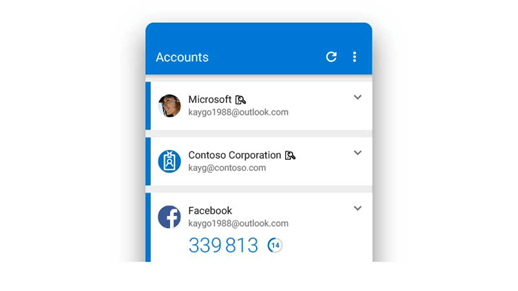
A speciális kód mindkét esetben megváltozik, és nagyon rövid idő után lejár. Még ha egy támadó is tudja, hogy milyen kóddal jelentkezett be a tegnapi napon, ma már nem lesz jó a számukra.
Nem probléma?
A többtényezős hitelesítéssel vagy a kétlépéses hitelesítéssel kapcsolatos gyakori tévedés az, hogy több munkára van szüksége a bejelentkezéshez. A második tényező azonban csak akkor szükséges, amikor először jelentkezik be egy új alkalmazásba vagy eszközbe, vagy miután módosította a jelszavát. Ezt követően a szolgáltatás felismeri, hogy az elsődleges tényezővel (felhasználónévvel és jelszóval) jelentkezik be egy korábban használt appon és eszközön, és lehetővé teszi a bejelentkezést anélkül, hogy plusz tényezőre lenne szükség.
Ha egy támadó megpróbál bejelentkezni a fiókjába, akkor valószínűleg nem az Ön alkalmazását vagy eszközét használja. Nagyobb valószínűséggel az eszközről próbálnak bejelentkezni, valahol távolról, majd a szolgáltatás kérni fogja a második hitelesítési tényezőt – ami szinte biztosan nem valószínűsíthető!
Következő lépés: Kapcsolja be a többtényezős hitelesítést mindenhol, ahol csak lehet!
Engedélyezze a többtényezős hitelesítést a bankján, a közösségi hálózati fiókjaiban, az online vásárlásban és bármely más olyan szolgáltatásban, amely támogatja azt. Egyes szolgáltatások ezt hívják "kétlépéses ellenőrzésnek" vagy "2 lépéses bejelentkezésnek", de alapvetően ugyanaz a dolog.
A fiókbiztonsági beállítások között általában megtalálja.
A jelszóval való feltörése a legnagyobb sikerű fióktörésekért felelős, és a többtényezős hitelesítés szinte mindegyiket veszélyeztetheti.
További információ: Többtényezős hitelesítés.
Üdvözölje a Windows Hello
Windows Hello biztonságosabb módja annak, hogy bejelentkezik a Windows 10 vagy Windows 11 eszközére. Arcfelismeréssel, ujjlenyomattal vagy megrekedt PIN-kódot használva segít a régi jelszókezelésben való eltárasztásban.
Megjegyzés: A Hello Face eszköznek Hello-kompatibilis kamerával és Hello fingerprint-nal kell rendelkezik, az eszköznek Hello-kompatibilis ujjlenyomat-olvasóval kell lennie. Ha ezek közül egyik sem rendelkezik kompatibilis kamerával és ujjlenyomat-olvasóval, megvásárolhatja, vagy használhatja egyszerűen a Hello PIN-kódot.
A Hello Face vagy a Hello Fingerprint épp olyan gyors és egyszerű, mint az okostelefonján esetleg használt arcfelismerés vagy ujjlenyomat-olvasó. Amikor a bejelentkezési Windows, és nem kéri a jelszó beíratása, csak meg kell néznie a kamerát, vagy az ujját az ujjlenyomat-olvasóra kell adnia. Amint felismeri, a következőben van. Általában szinte azonnal el is kell tetsszen.
A Hello PIN-kód a legtöbb PIN-kód belépési rendszeréhez hasonló módon működik. Amikor bejelentkezik a Windows kérni fogja a PIN-kódját, és bejelentkezik. A Hello PIN-kód különlegessé teszi azt, hogy a beállításakor a PIN-kódot ahhoz az eszközhöz társítja, amelybe bejelentkezik. Ez azt jelenti, hogy más többtényezős hitelesítéshez hasonló módon, ha egy támadó megkapta a PIN-kódját, az csak az Ön eszközén működik. Más eszközről nem tudnak bejelentkezni a fiókjaiba ezzel a fiókkal.
Következő lépés: A Windows Hello
A Windows 10 vagy Windows 11 eszközén a Gépház >fiókok> bejelentkezési lehetőségek gombra. Itt láthatja, hogy az eszköz mely Windows Hello az eszköz támogatja és egyszerűen be tudja állítani.
Jobb jelszavak kiválasztása
Csak a támadók szeretik a jelszavakat. A jókat nehéz megjegyezni, és a felhasználók általában újra és újra felhasználják ugyanazt a jelszót. Sok felhasználónál gyakran előfordul néhány jelszó is – a "123456" nemcsak rossz jelszó, de az egyik leggyakrabban használt jelszó is. És nem téveszt meg mindenkit, ha az "iloveyou" a jelszava, az volt 2019 8. leggyakoribb jelszava.
Reméljük, hogy bekapcsolta a többtényezős hitelesítést és Windows Hello, így most már nem egészen függ a jelszavaktól. De olyan szolgáltatások esetén, ahol a jelszóra továbbra is szükség van, válasszon egy jó jelszót.
Mi lehet a jó jelszó?
A helyes jelszó választásához jó tudni, hogy milyen módszereket próbálnak a támadóknak a leggyakrabban kitalálni:
-
Szótártámadások – Sokan gyakran használják jelszóként az olyan gyakori szavakat, mint a "dragon" vagy a "dragon" szó, így a támadóknak csak ki kell próbálniuk a szótár összes szóját. Egy változat az összes gyakori jelszó (például "123456", "qwerty" és "123qwe" kipróbálása).
-
Találgatásos kényszerítő – A támadóknak minden lehetséges karakterkombinációt ki kell próbálnia, amíg meg nem találják a megfelelőt. Természetesen minden hozzáadott karakter több időt ad hozzá, így a jelenlegi technológiával a legtöbb támadóknak nem praktikus, ha 10 vagy 11 karakternél hosszabb jelszavakat próbálnak ki. Adataink alapján nagyon kevés támadó is próbál meg 11 karakternél hosszabb jelszavakat kényszeríteni.
Bármelyik esetben a támadó nem kézzel írja be ezeket, rendszerük automatikusan több ezer kombinációt próbál ki másodpercenként.
Az ilyen típusú támadások miatt tudjuk, hogy a hossz fontosabb az összetettségnél, és hogy a jelszavunk nem lehet angol szó. Még "kedvesen" sem, ami 14 karakter hosszú. Ideális esetben a jelszónak legalább 12–14 karakter hosszúnak kell lennie, kis- és nagybetűkkel, valamint legalább egy számmal vagy szimbólummal.
Következő lépés: Jó jelszó létrehozása
Az itt megadott tipp hosszú, összetett és nehezen vissza nem felejtő jelszavakat hoz létre. Válasszon egy kedvenc filmes idézetet, sort egy könyvből vagy dal dalszövegét, és vegye ki az egyes szavak első betűjét. A jelszavak követelményeinek megfelelően szükség esetén helyettesítsen számokat és szimbólumokat.
Lehet, hogy ön egy baseball-rajongó. A klasszikus focicsapat első két sorában az "Vigyen el a bálba" szöveg a következő:
Vigyen el a bálba,
Vigyen el a tömegből
Vegye ki az egyes szavak első betűit egyetlen egyértelmű helyettesítéssel:
Tmo2tb,Tmowtc
Ez 13 karakter hosszú, vegyes kis- és nagy betűk, számok és szimbólumok. Elég véletlenszerűnek tűnik, és nehéz lenne megtalálni. Bármelyik idézetet, dalszöveget vagy sort meg tudja tenni, ha elég hosszú. Csak arra kell emlékeznie, hogy milyen idézetet vagy dalszöveget használt az adott fiókhoz, és gépeléskor vissza kell mondania saját magának.
Tippek:
-
Ha a használt rendszer támogatja a jelszavakban használt szóközöket, használja őket.
-
Fontolja meg egy jelszókezelő alkalmazás alkalmazását. Egy jó jelszókezelővel hosszú, véletlenszerű jelszavakat hozhat létre, amelyekre ön is emlékezni tud. Ezután csak egy helyes jelszóra, de még jobb ujjlenyomat- vagy arcfelismerésre van szüksége ahhoz, hogy bejelentkezhet a jelszókezelőbe, és a jelszókezelő a többit is el tudja látni. Microsoft Edge erős és egyedi jelszavakat hozhat létre és jegyezhet fel.
Most, hogy már van egy jó jelszava
Számos más típusú jelszótámadásra is figyelnie kell:
-
Újra felhasználhatja a hitelesítő adatokat – Ha ugyanazt a felhasználónevet és jelszót használja a banknál és az TailwindToys.com-fióknál, és a Szél szélhez is hozzáért, a támadóknak minden, a Tailwindtól kapott felhasználónév- és jelszókombinációt el kell venniük, és ki kell próbálniuk őket az összes banki és hitelkártya-oldalon.
Tipp: Csatlakozzon Veleihez, amint megismeri a jelszavak újrahasználása által fenyegeti veszélyeket ebben a rövid történetben – A Tanuló megismeri a jelszavak újrahasználását.
-
Adathalászat – A támadók megpróbálhatnak felhívni vagy üzenetet küldeni Önnek, valószínűleg a webhelyről vagy szolgáltatásból származik, és megpróbálják "a jelszó megerősítését" kihozni.
Ne használja újra a jelszavakat több helyen, és legyen óvatos minden olyan személytől, aki kapcsolatba lép az Önével (még ha megbízhatónak tűnik is), és azt szeretné, hogy személyes vagy fiókadatokat adjon meg neki, kattintson egy hivatkozásra, vagy nyisson meg egy nem várt mellékletet.
|
Rossz dolog leírni a jelszavakat? Nem feltétlenül, ha a papírt biztonságos helyen tartja. Ha a papír rossz kezekbe kerül, nem magát a jelszót, hanem emlékeztetőt írhat fel a jelszóhoz. Ha például a fent megadott "Vigyen el a golyósjátékra" példát használta, leírhatja kedvenc focicsapatának nevét, emlékeztetőként arról, hogy mit használt a jelszóhoz. |
Lásd még
Növelje a biztonságot a vezeték nélküli kapcsolatokon keresztül










